对于双面打印机,在安装打印机的时候,默认是双面打印的,有时候想打单面的时候就要进行设置。本文举例说明单次设置单面打印、将打印方式默认设置为单面打印的方法,具体操作如下。

一、单次设置方法
1、如果只是某一次想用单次打印,平时都用双面打印的可以采用这种方法。在打开的文档中,点击打印,然后在弹出的界面,点击属性。
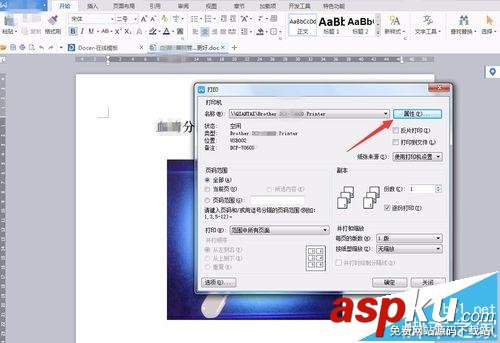
2、在弹出的界面中点击“基本”,在“双面打印”中选择“无”,然后点击确定。
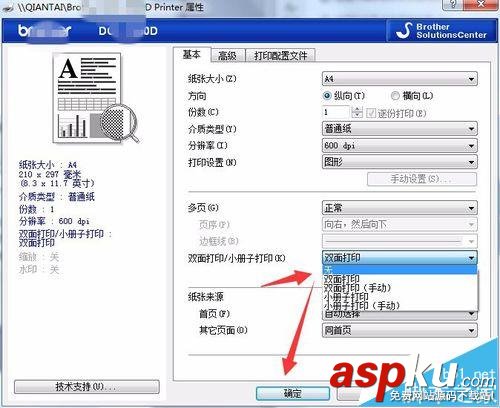
3、然后会返回到打印界面,可见右上方会显示“手动双面打印”,说明现在已处于单面打印状态,点击确定,打印即可。
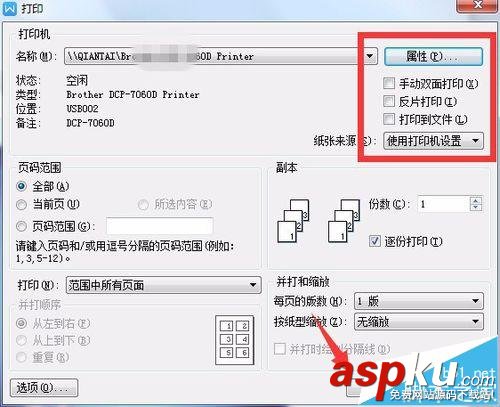
二、长期单面打印的设置方法
1、这种方法就是将双面打印机的默认打印方式修改为单面打印。首先在开始菜单选择“设备和打印机”。
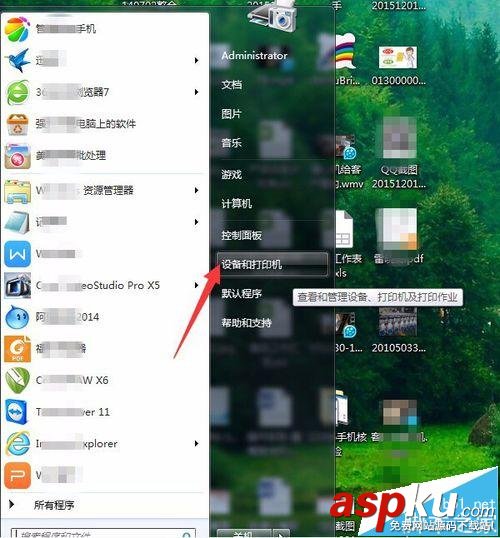
2、然后右键选中要设置的打印机,选择“打印首选项”。
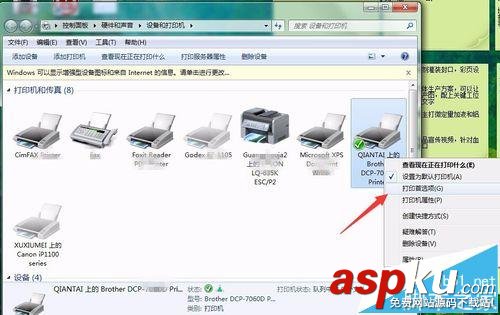
3、在弹出的界面中,将“双面打印”选择“无“。
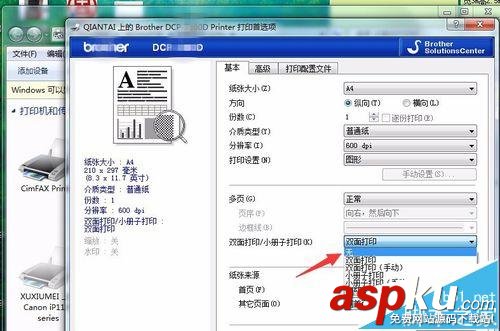
4、最后点击确定,保存即可。这样,以后每次用该打印机打印的时候,默认都是单面打印。当需要某次需要双面打印的时候,参照第一个方法即可修改。
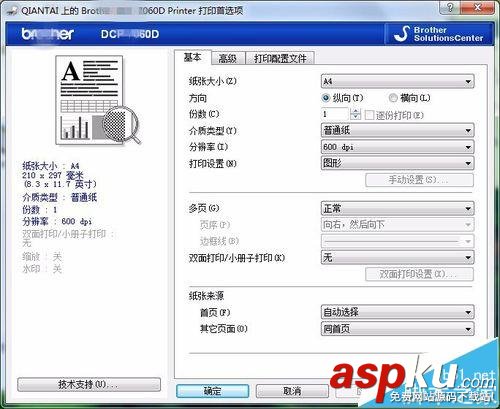
新闻热点
疑难解答